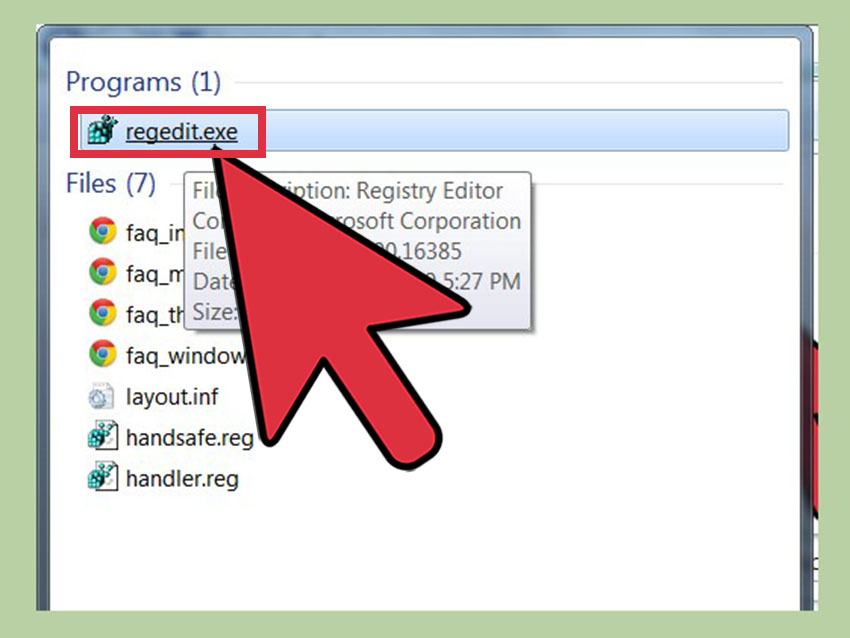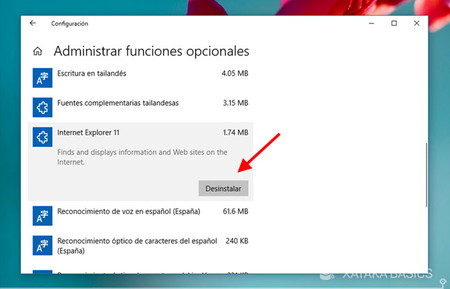En todas las versiones de Windows, existe una base de datos llamada Registro de Windows, en el que el sistema operativo almacena su información de configuración. los Registro de Windows está hecho de claves y valores que permiten a Windows saber qué configuraciones usar para sus herramientas, funciones, dispositivos de hardware e incluso algunas aplicaciones de terceros. los Registro de Windows puede ser útil y ayudarlo en muchas situaciones, pero antes de poder trabajar con él, primero debe saber cómo abrirlo. En este tutorial, le mostramos siete formas diferentes de iniciar el Editor de registro, en Windows 10, Windows 7 y Windows 8.1. Empecemos:
Algunas cosas que debe saber antes de continuar
Índice de contenidos
- Algunas cosas que debe saber antes de continuar
- 1. Abra el Editor del registro mediante la búsqueda (todas las versiones de Windows)
- 2. Abra el Editor del registro mediante la ventana Ejecutar (todas las versiones de Windows)
- 3. Abra el Editor del registro creando un acceso directo para él, en cualquier lugar que desee (todas las versiones de Windows)
- 4. Abra el Editor del registro mediante el símbolo del sistema o PowerShell (todas las versiones de Windows)
- 5. Abra el Editor del registro utilizando el Administrador de tareas (todas las versiones de Windows)
- 6. Abra el Editor del registro utilizando el Explorador de archivos (en Windows 10 y 8.1) o el Explorador de Windows (en Windows 7)
- 7. Abra el Editor del registro ejecutando su archivo ejecutable (todas las versiones de Windows)
- ¿Alguna vez necesitó usar el Editor del registro en su computadora con Windows?
Esta guía cubre Windows 10, Windows 7 y Windows 8.1. Todos los métodos funcionan en las tres versiones de Windows. Si desea obtener más información sobre lo que Registro de Windows es y hace, lea este artículo: Preguntas sencillas: ¿Qué es el Registro de Windows y para qué sirve ?.
Además, también debe saber que el Editor de registro es una herramienta que le permite cambiar configuraciones complejas con respecto al funcionamiento de Windows. Por lo tanto, no puede ejecutar el Editor de registro como usuario estándar simple, en una instalación estándar de Windows. los Editor de registro siempre solicita permisos administrativos y solo se puede ejecutar como administrador. NO debe jugar con el Editor de registro a menos que SEPA lo que está haciendo.
1. Abra el Editor del registro mediante la búsqueda (todas las versiones de Windows)
En Windows 10, probablemente la forma más rápida de iniciar Editor de registro es utilizar la búsqueda. Escribe la palabra «Regedit» en el cuadro de búsqueda de la barra de tareas y luego haga clic o toque regedit.
Si está utilizando Windows 7, escriba «Regedit» en el Menu de inicio cuadro de búsqueda y haga clic en el regedit resultado de búsqueda.